软件简介
Typora是一个目前非常好用常用的功能,本篇文章我直接分享安装教程和破解教程,软件里面带文本编辑超强功能,话不多说直接开始教程
一、打开官网下载最新版Typora
网址:点我进入
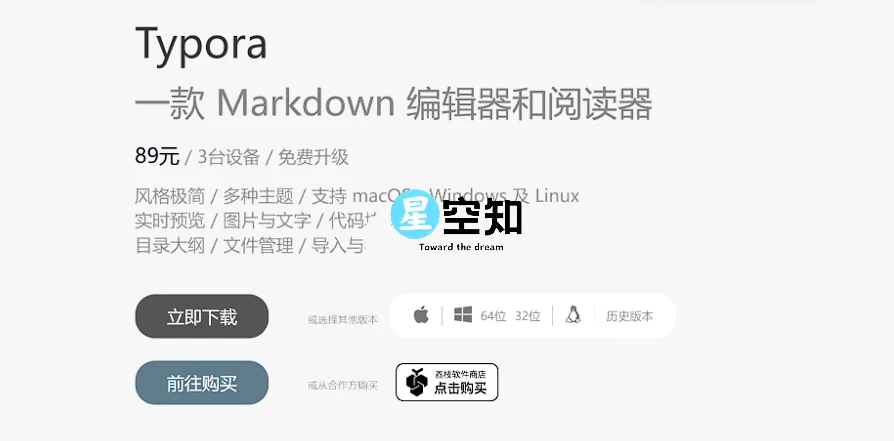
二、安装Typora
双击Typora.exe 安装完成,这里安装就不多说了,直接安装即可
三、激活方法
安装路径下找到:Typora\resources\page-dist\static\js,如下图文件
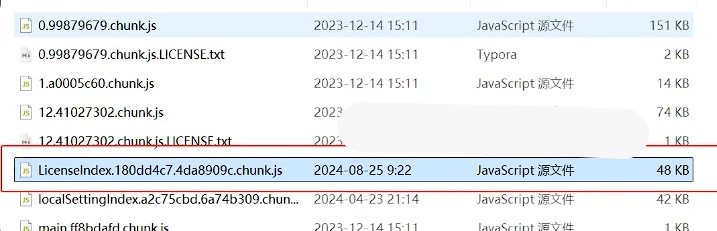
右键编辑,然后ctrl+F搜索下面的代码
e.hasActivated="true"==e.hasActivated替换成下面的代码
e.hasActivated="true"=="true"四、关闭软件每次启动时的已激活弹窗
继续在安装路径下:resources\page-dist\license.html,找到license.html文件
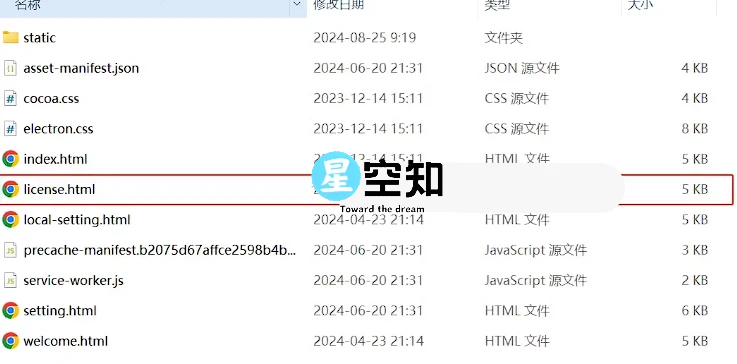
找到之后,右键编辑文件,然后ctrl+F继续找下面的代码
</body></html>替换成下面的代码
</body><script>window.οnlοad=function(){setTimeout(()=>{window.close();},5);}</script></html>去除软件左下角“未激活”提示
按照安装路径,找到 resources\locales\zh-Hans.lproj\Panel.json
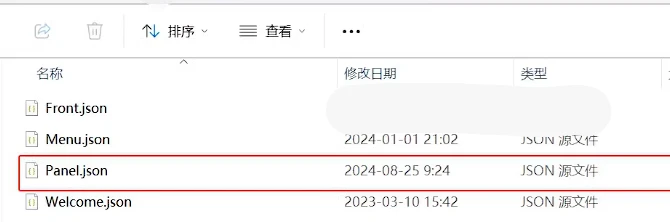
编辑Panel.json文件,查找如下代码
"UNREGISTERED":"未激活"替换成下面的代码
"UNREGISTERED":" "最后,重新打开Typora,手动关掉激活窗口,之后就不会再出现。
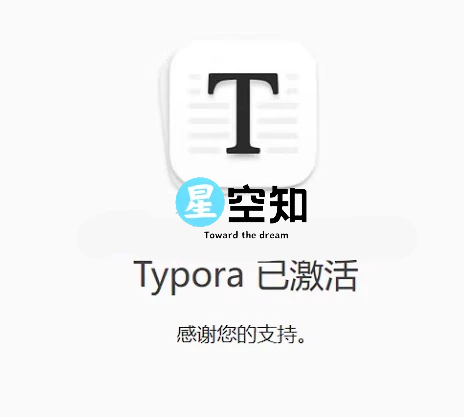


-星空知](https://oss.xkzhi.cn/befer/2024/01/20240109223300434-MTXX_MH20240109_223239779.jpg)
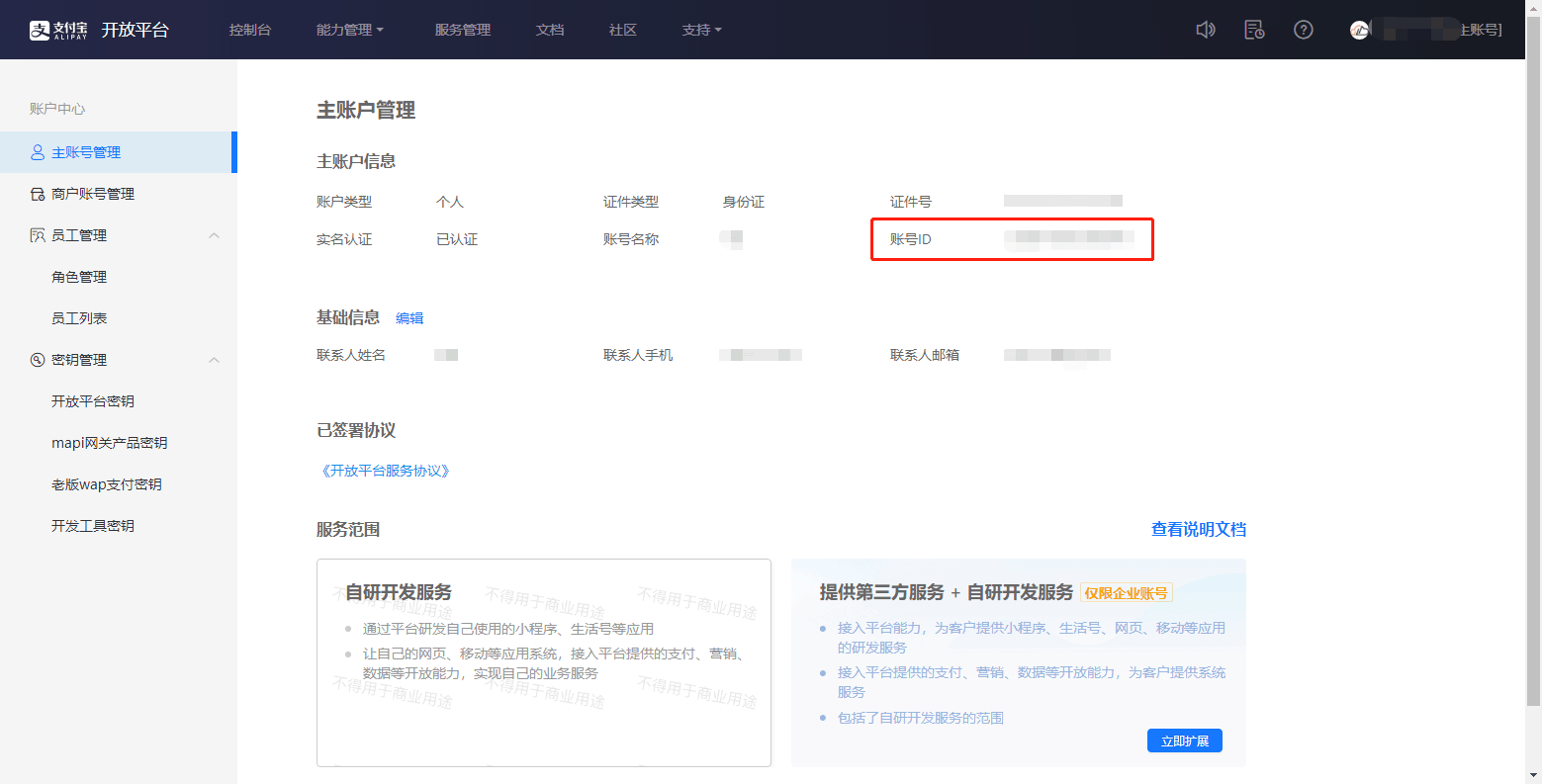


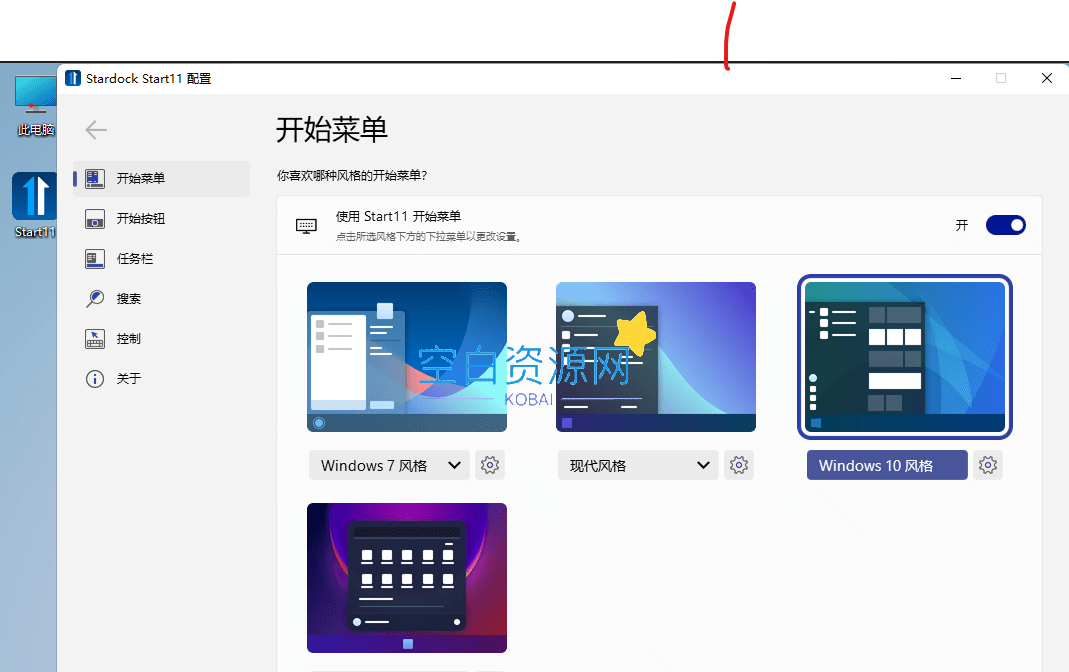




















暂无评论内容